Maison >tutoriels informatiques >Navigateur >Comment définir Firefox comme navigateur par défaut_Comment définir Firefox comme navigateur par défaut
Comment définir Firefox comme navigateur par défaut_Comment définir Firefox comme navigateur par défaut
- WBOYWBOYWBOYWBOYWBOYWBOYWBOYWBOYWBOYWBOYWBOYWBOYWBavant
- 2024-04-02 16:30:22746parcourir
L'éditeur php Yuzai a constaté que de nombreux utilisateurs utilisent Firefox, Chrome, Safari et d'autres navigateurs. Le moteur de recherche par défaut est Google, mais de nombreux utilisateurs ne savent pas comment configurer les navigateurs Firefox, Safari et Chrome comme navigateur par défaut. Si vous ne savez pas comment définir votre navigateur comme navigateur par défaut, ne vous inquiétez pas, cet article vous présentera en détail comment définir Chrome, Safari et Firefox comme navigateur par défaut.
1. Cliquez d’abord pour ouvrir le navigateur Firefox.
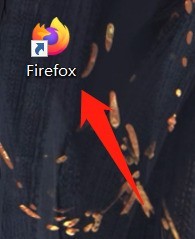
2. Cliquez ensuite sur Paramètres.
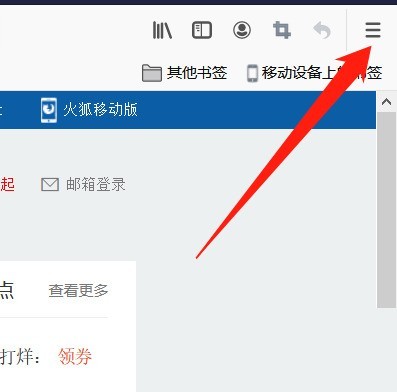
3. Cliquez sur l'option.
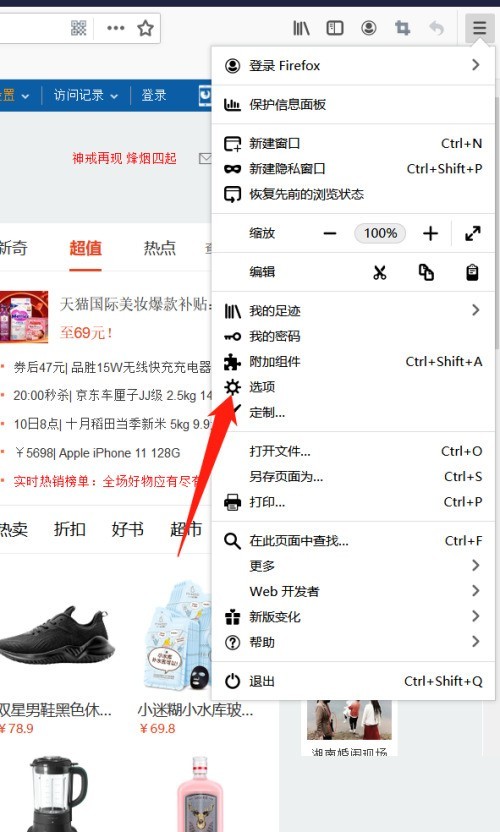
4. Cliquez ensuite sur Définir par défaut.
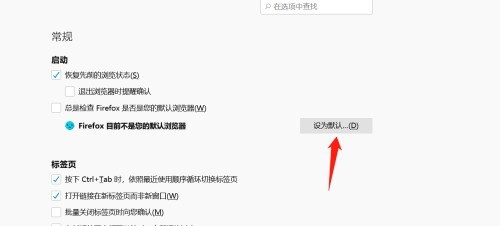
5. Cliquez sur le navigateur IE.
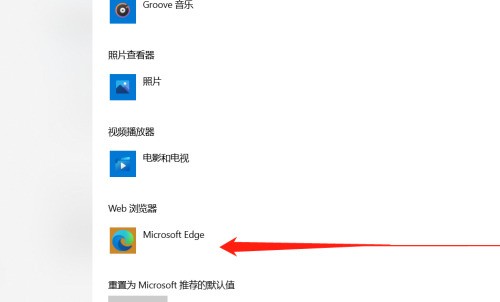
6. Enfin, cliquez sur Firefox.
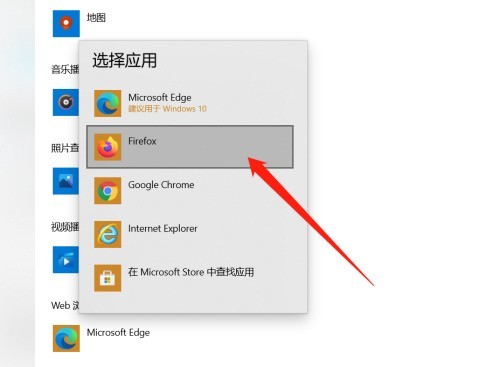
Ce qui précède est le contenu détaillé de. pour plus d'informations, suivez d'autres articles connexes sur le site Web de PHP en chinois!
Articles Liés
Voir plus- Exemple de compatibilité du style de barre de défilement CSS avec IE et Firefox
- Comment utiliser text-overflow:ellipsis dans Firefox
- Que dois-je faire si le navigateur IE ne parvient pas à enregistrer le mot de passe du compte ?
- Comment activer le mode navigation privée dans Firefox
- Comment faire une capture d'écran dans le navigateur Firefox en un seul clic

